 Structuurelementen creëren
Structuurelementen creëren Structuurelementen creëren
Structuurelementen creërenMet het gereedschap Structuurelement kunt u zowel rechte structuurelementen creëren als structuurelementen op basis van een polylijn. Voor de samenstelling heeft u de keuze uit verschillende soorten typische materialen en vormen. Bovendien kunt u het gereedschap gebruiken om meerdere structuurelementen met elkaar te verbinden en zo een netwerk te bouwen. De structuurelementen kunnen zowel op het ontwerplaagvlak als op een werkvlak uitgelijnd worden.
Als u Structuurelement selecteert, verschijnen volgende tekenmethodes in de Methodebalk.

|
Methode |
Omschrijving |
|
Kolom |
Gebruik deze methode om een verticaal structuurelement in te voegen. |
|
Lineair |
Gebruik deze methode om een lineair structuurelement in te voegen. |
|
Polylijn |
Gebruik deze methode om een structuurelement te creëren volgens de geselecteerde tekenmethode. |
|
Tekenmethodes polylijn |
Selecteer de gewenste tekenmethode voor de polylijn die de basis vormt van het object (zie Polylijnen tekenen). |
|
Kolomhoogte |
Vul in dit veld de kolomhoogte in van verticale structuurelementen (i.e. structuurelementen waarvoor de Referentiehoogte begin en Referentiehoogte einde bepaald worden door het ‘Peil van de laag’ in de Instellingen (zie Instellingen structuurelementen). |
|
Automatische koppeling |
Schakel deze optie in om verbonden structuurelementen automatisch aan elkaar te koppelen; deze koppeling blijft behouden wanneer u een van de gekoppelde elementen verplaatst, inclusief kopieën en duplicaten, zelfs wanneer de verplaatsing naar een ander document gebeurt. U kunt een element koppelen aan het beginpunt, het eindpunt, de aslijn of de rand van een ander element. |
|
Instellingen |
Klik op deze knop om het dialoogvenster ‘Structuurelement Instellingen’ te openen. Hierin kunt u de standaardvoorkeuren voor structuurelementen opgeven. |
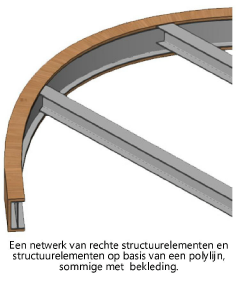
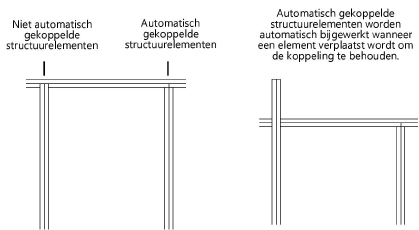
|
Methode |
Gereedschap |
Werkomgeving: Gereedschappenset |
|
Kolom |
Structuurelement
|
● Vectorworks Architectuur: Architectuur ● Vectorworks Spotlight: Rigging |
Om een verticaal structuurelement te creëren:
1.Activeer het gereedschap en de methode. Klik dan op de knop Instellingen om de standaardinstellingen voor structurele elementen te definiëren (zie Instellingen structuurelementen). De meeste eigenschappen kunt u nadien bewerken via het Infopalet.
2.Vul in de Methodebalk het veld Kolomhoogte in.
3.Schakel eventueel de optie Automatische koppeling in. Wanneer u de cursor nu op een bestaand structuurelement plaatst, licht dit element op om aan te geven dat het gekoppeld kan worden. Klik in de tekening om een nieuw structuurelement in te voegen. Op de plaats waar u klikt komt het middelpunt te liggen.
|
Methode |
Gereedschap |
Werkomgeving: Gereedschappenset |
|
Lineair |
Structuurelement
|
● Vectorworks Architectuur: Architectuur ● Vectorworks Spotlight: Rigging |
Om een lineair structuurelement te creëren:
1. Activeer het gereedschap en de methode. Klik dan op de knop Instellingen om de standaardinstellingen voor structurele elementen te definiëren (zie Instellingen structuurelementen). De meeste eigenschappen kunt u nadien bewerken via het Infopalet.
2.Schakel eventueel de optie Automatische koppeling in. Wanneer u de cursor nu op een bestaand structuurelement plaatst, licht dit element op om aan te geven dat het gekoppeld kan worden. Klik om het beginpunt te plaatsen en klik nogmaals om het eindpunt te plaatsen.
|
Methode |
Gereedschap |
Werkomgeving: Gereedschappenset |
|
Polylijn |
Structuurelement
|
● Vectorworks Architectuur: Architectuur ● Vectorworks Spotlight: Rigging |
Om een structuurelement op basis van een polylijn te creëren:
1. Activeer het gereedschap en de methode. Klik dan op de knop Instellingen om de standaardinstellingen voor structurele elementen te definiëren (zie Instellingen structuurelementen). De meeste eigenschappen kunt u nadien bewerken via het Infopalet.
2.Schakel eventueel de optie Automatische koppeling in. Wanneer u de cursor nu op een bestaand structuurelement plaatst, licht dit element op om aan te geven dat het gekoppeld kan worden. Klik om het beginpunt te plaatsen; bij elke volgende muisklik plaatst u een controlepunt. Dubbelklik om het eindpunt vast te leggen.
Zie Polylijnen tekenen voor meer informatie over het gebruik van de verschillende tekenmethoden voor polylijnen.
~~~~~~~~~~~~~~~~~~~~~~~~~